
Minecraft on rakennuspeli, joka on tullut tunnetuksi monista sen sisältämistä elementeistä. Itään on ominaista edustaa kaikkia kohteita lohkoilla ja siten luoda erityinen esteettisyys. Joillakin lohkoilla, kuten lasilla, ei kuitenkaan ole hyvää viimeistelyä käyttäjille, minkä vuoksi Minecraftissa on muodostettu tapa liittää tai liimata kiteitä.
Pelin eri lohkoissa on viimeistelyjä, jotka eivät oikein sovi, ja pelaajat haluaisivat muokata antaakseen sille a realistisempi kosketus. Tätä varten on tekstuuripaketteja, ne ovat tiedostoja, jotka muuttavat tapaa, jolla lohkot näytetään Minecraftissa (on huomattava, että ongelmien välttämiseksi on hyvä ladata pelin alkuperäinen versio, jos sinulla ei ole sitä).
Mineraalien kiteiden liittämiseen tai liimaamiseen tarvittavien elementtien asennus
Tähän on useita menetelmiä, joko suoraan muokkaamalla Minecraft -tiedostoja, asentamalla tekstuuripaketti tai käyttämällä muita monimutkaisempia menetelmiä. Nopein ja helpoin perustuu kuitenkin tekstuuripaketin asentamiseen.
OptiFine -asennus
Jotta kiteitä voidaan liittää tai liittää Minecraftiin, sinun on ensin ladattava ”OptiFine” käytetylle Minecraft -versiolle (on suositeltavaa päivittää uusimpaan versioon). Kun tiedosto on ladattu, se on asennettava Minecraftiin.
Sinun on avattava suoritusikkuna, jotta voit tehdä tämän Windowsissa painamalla näppäintä ”Windows”ja”R” samaan aikaan. Sinun tulee syöttää avautuvaan ikkunaan ”% Sovellustiedot%” ja paina kattoa ”Tulla sisään”.
Sitten avautuvassa ikkunassa sinun pitäisi etsiä kansio ”.Minecraft”, napsauta sitten hiiren kakkospainikkeella ja valitse vaihtoehto ”Avata”. Tällöin sinun on syötettävä kansio nimeltä ”Modit”Samalla menettelyllä kuin edellisessä.
Asennuksen lopettamiseksi on kopioitava ladattu tiedosto kansioon ”Modit” ja joissakin tapauksissa se vaatii purkamisen WinRAR -kaltaisella ohjelmalla.
On huomattava, että on erittäin tärkeää tarkistaa Minecraft -versio ja että se vastaa OptiFine, koska virhe aiheuttaa virheitä peliin. On tarpeen avata peli ja testata, että se toimii hyvin oikean asennuksen tarkistamiseksi.
Kun olet asentanut, voit jatkaa tekstuuripaketin asentamista, myös optifine optimoi ja parantaa suorituskykyä, mikä estää Minecraftia olemasta hidas ja nykiminen.
Soartex -tekstuuripaketin asennus
Tämän tekstuuripaketin avulla voit yhdistää tai kiinnittää kiteitä Minecraftiin ja saada ne näyttämään läpinäkyviltä. Internetissä on monia tämän tyyppisiä paketteja, jotka suorittavat saman toiminnon, voit etsiä erilaisia ja suorittaa saman asennusprosessin.
On tärkeää muistaa, että tekstuuripaketit ovat peräisin luotettavista lähteistä, koska ne voivat sisältää haitta- tai vakoiluohjelmia, jotka voivat vaarantaa tietokoneen. Tätä tekstuuripakettia suositellaan ja se on peräisin luotettavasta lähteestä, joten sen asennus on täysin turvallista ja mahdollista.
Sinun on syötettävä seuraava linkki ”Soartex.net/downloads/” ja lataa molemmat ”Invictus”Kuten”Fanver”. Napsauttamalla vaihtoehtoa ”ladata”Paketin versiossa, joka vastaa Minecraft -versiota. Sitten sen asentamiseksi on tarpeen avata ikkuna uudelleen ”Juosta”, Esitellä ”% Sovellustiedot%” ja valitse ”Hyväksyä”.
Esiin tulevassa ikkunassa sinun pitäisi löytää kansio ”.Minecraft” ja sitten sinun on syötettävä tiedosto ”Resurssipaketit”. Kaksi aiemmin ladattua tiedostoa on siirrettävä kyseiseen kansioon purkamatta niitä.
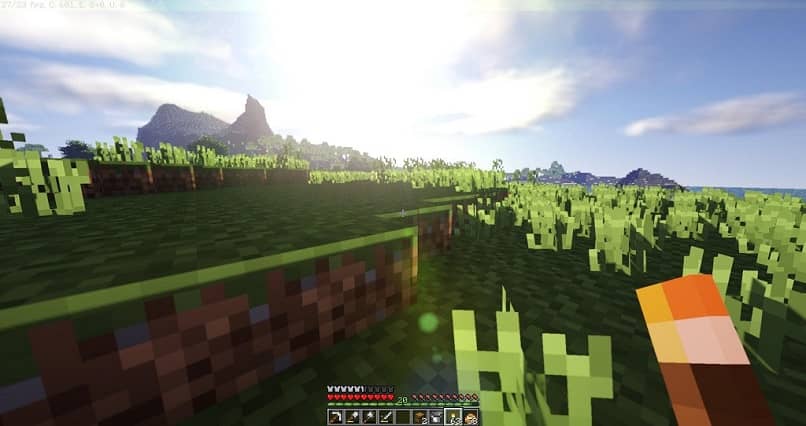
Kuinka määrittää Minecraft liittämään tai liittämään kiteitä Minecraftiin?
Kun edelliset vaiheet on suoritettu, sinun on avattava Minecraft ja päästä maailmaan luovassa tilassa. Luovan tilan avulla voit nopeasti saada lasilohkoja niiden toiminnan tarkistamiseksi. Seuraava asia on painaa näppäintä ”poistu”, valita ”Valinnat”Ja lopuksi napsauta ”Resurssipaketti”.
Tässä ikkunassa sinun on ensin otettava paketti käyttöön ”Fanver” ja sitten hän ”Invictus”Napsauttamalla resurssipaketin kuvaa. Näiden muutosten käyttöönottoon on valittava ”Hyväksyä”. Näiden vaiheiden avulla sinun pitäisi jo visualisoida lasilevyt ilman reunoja ja läpinäkyvästi tekstuuripakkauksen ansiosta.